मैकबुक पर ट्रैकपैड वास्तव में बहुत अच्छा है। आपको पीसी मॉडल पर एक ट्रैकपैड खोजने में मुश्किल है, लेकिन ऐप्पल के पास एक शानदार माउस है जिसे बहुत सारे लोग मैकबुक होने पर भी उपयोग करना पसंद करते हैं। मैकबुक केवल Apple के अपने माउस के साथ काम करने के लिए प्रतिबंधित नहीं है। यदि आप एक अलग मेक और मॉडल पसंद करते हैं, तो आप इसके साथ किसी भी माउस को जोड़ सकते हैं। आम तौर पर, जब आप माउस को मैकबुक से जोड़ते हैं, तो ट्रैकपैड काम करना जारी रखता है। यदि यह एक समस्या है, तो माउस कनेक्ट होने पर आप ट्रैकपैड को निष्क्रिय कर सकते हैं।
माउस का उपयोग करते समय ट्रैकपैड को अक्षम करें
आपको यह सेटिंग माउस या ट्रैकपैड प्राथमिकता के तहत नहीं मिलेगी। इसके बजाय, आपको जो करने की आवश्यकता है वह सिस्टम प्राथमिकताएं एप्लिकेशन में एक्सेसिबिलिटी वरीयता पर जाएं।

एक्सेसिबिलिटी के तहत, कॉलम पर स्क्रॉल करेंबाईं और माउस और ट्रैकपैड की तलाश करें। इसे चुनें और आपको दाईं ओर एक विकल्प दिखाई देगा जिसे you माउस या वायरलेस ट्रैकपैड मौजूद होने पर अंतर्निहित ट्रैकपैड पर ध्यान न दें ’कहा गया है। इसे सक्षम करें और जब आप किसी माउस या बाहरी ट्रैकपैड से कनेक्ट करते हैं, तो आपकी मैकबुक पर अंतर्निहित ट्रैकपैड काम नहीं करेगा।
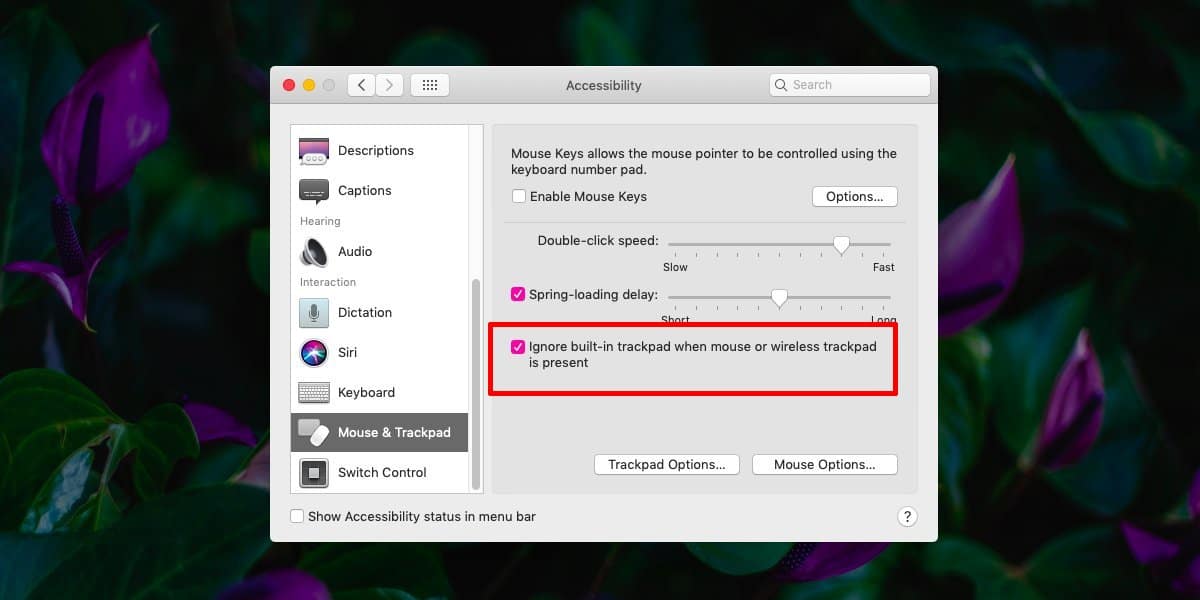
यदि आप वायरलेस माउस का उपयोग कर रहे हैं तो यह काम करता हैApple माउस या आप एक का उपयोग कर रहे हैं जिसके लिए आपको इसे डोंगल के माध्यम से कनेक्ट करना होगा। एक माउस जैसा कि सामान्य रूप से विंडोज सिस्टम के साथ प्रयोग किया जाता है, लेकिन इसका मतलब यह नहीं है कि यह मैकबुक के साथ काम नहीं करेगा।
जब भी आप किसी माउस को काटते हैं, चाहे वह इसके द्वारा होइसके लिए डोंगल को डिस्कनेक्ट करना, या इसे डिस्कनेक्ट या अनपेयर करना, ट्रैकपैड स्वचालित रूप से फिर से काम करना शुरू कर देगा। यदि आप अक्सर इसे उपयोग करने का इरादा नहीं रखते हैं, तो यह सेटिंग, जब आप आसानी से एक्सेस करना चाहते हैं, तब उपयोगी होता है जब आप अकसर गलती से अपनी मैकबुक पर ट्रैकपैड को चपेट में ले लेते हैं।
कीबोर्ड
यह सेटिंग कीबोर्ड पर लागू नहीं होती है औरयदि आप अपने मैकबुक के साथ बाहरी कीबोर्ड का उपयोग करते हैं तो यह मौजूद नहीं है। आप Apple के कीबोर्ड को मैकबुक से जोड़ने के लिए स्वतंत्र हैं, लेकिन इस पर कीबोर्ड काम करना जारी रखेगा।
यदि आपको कीबोर्ड के लिए कुछ समान चाहिए,एप्लिकेशन Karabiner एक कोशिश दे। यह एक प्रकार का जटिल है, लेकिन इस तथ्य के साथ यह करना है कि यह बहुत कुछ करता है, लेकिन यदि आप एप्लिकेशन के प्रलेखन को पढ़ने के लिए समय लेते हैं, तो आप पाएंगे कि इसका उपयोग आप आंतरिक कीबोर्ड को अक्षम करने के लिए कर सकते हैं जब कोई बाहरी कनेक्ट होता है आपकी मैकबुक आपको बस उस बाहरी कीबोर्ड को कनेक्ट करना होगा जिसे आप उपयोग करना चाहते हैं, ऐप लॉन्च करना चाहते हैं, और डिवाइसेस टैब पर जाएं। वहां, चयन करें कि आप दूसरे से कनेक्ट होने पर किस डिवाइस को डिस्कनेक्ट करना चाहते हैं।
यदि आपको इसकी आवश्यकता हो तो विंडोज 10 पर एक समान सेटिंग है।













टिप्पणियाँ